Drucken
Durch die Verwendung der Druckvorschau und die Auswahl geeigneter Druckeinstellungen, wie beidseitiger Druck, Ränder und Papierformat, wird gewährleistet, dass die Druckausgabe den Erwartungen entspricht.
Drucken von Formularen
Verwenden Sie die Anwendung "Formulare und Favoriten", um schnell und einfach auf häufig verwendete Formulare oder andere regelmäßig gedruckte Inhalte zuzugreifen. Bevor Sie die Anwendung verwenden können, muss sie auf dem Drucker eingerichtet werden. Weitere Informationen finden Sie unter Einrichten von Forms and Favorites.
Navigieren Sie auf dem Startbildschirm des Druckers zu:
Formulare und Favoriten > Formular aus der Liste auswählen > Anzahl der Kopien eingeben > weitere Einstellungen anpassen
Drücken Sie abhängig von Ihrem Druckermodell  ,
,  oder Übernehmen.
oder Übernehmen.
Drucken eines Dokuments
Drucken eines Dokuments
Stellen Sie im Menü "Papier" des Druckerbedienfelds Papiersorte und -format entsprechend dem eingelegten Papier ein.
Senden Sie den Druckauftrag:
Windows-Benutzer
Klicken Sie bei geöffnetem Dokument auf Datei > Drucken.
Klicken Sie auf Eigenschaften, Einstellungen, Optionen oder Einrichtung.
Passen Sie die Einstellungen nach Bedarf an.
Klicken Sie auf OK >Drucken.
Macintosh-Benutzer
Passen Sie die Einstellungen im Dialogfeld "Seite einrichten" an:
Klicken Sie bei geöffnetem Dokument auf Ablage >Seite einrichten.
Wählen Sie ein Papierformat aus oder erstellen Sie ein benutzerdefiniertes Papierformat, das dem eingelegten Papier entspricht.
Klicken Sie auf OK.
Passen Sie die Einstellungen im Dialogfeld "Drucken" an:
Wählen Sie bei geöffnetem Dokument Ablage >Drucken.
Klicken Sie bei Bedarf auf das Dreieck, um weitere Optionen einzublenden.
Passen Sie die Einstellungen im Dialogfeld "Drucken" und den Einblendmenüs nach Bedarf an.
| Hinweis: Um mit einer spezifischen Papiersorte zu drucken, passen Sie die Einstellungen für die Papiersorte an das eingelegte Papier an oder wählen Sie das geeignete Fach bzw. die geeignete Zuführung aus. |
Klicken Sie auf Drucken.
Schwarzweißdruck
Wechseln Sie auf dem Startbildschirm zu:
 > Einstellungen > Druckeinstellungen > Menü "Qualität" > Druckmodus > Nur Schwarz >
> Einstellungen > Druckeinstellungen > Menü "Qualität" > Druckmodus > Nur Schwarz > 
Anpassen des Tonerauftrags
Öffnen Sie einen Webbrowser und geben Sie die IP-Adresse des Druckers in das Adressfeld ein.
Hinweise:
- Zeigen Sie die IP-Adresse des Druckers auf dem Startbildschirm des Druckers an. Die IP-Adresse wird in vier Zahlengruppen angezeigt, die durch Punkte voneinander abgetrennt sind. Beispiel: 123.123.123.123.
- Wenn Sie einen Proxyserver verwenden, deaktivieren Sie ihn vorübergehend, um die Webseite ordnungsgemäß zu laden.
Klicken Sie auf Einstellungen >Druckeinstellungen >Menü "Qualität" >Tonerauftrag.
Passen Sie die Einstellung für "Tonerauftrag" an.
Klicken Sie auf Übernehmen.
Verwenden von "Max. Geschwindigkeit" und "Max. Kapazität"
Die Einstellungen "Max. Geschwindigkeit" und "Max. Kapazität" ermöglichen die Auswahl zwischen schnellerer Druckgeschwindigkeit und höherer Tonerkapazität. Die Werksvorgabe lautet "Max. Kapazität".
Max. Geschwindigkeit: Unterstützt abhängig von der Einstellung im Druckertreiber den Schwarzweiß- oder Farbdruck. Der Drucker druckt im Farbmodus, es sei denn, "Nur Schwarz" wurde im Druckertreiber ausgewählt.
Max. Kapazität: Stellt je nach Farbinhalt der einzelnen Seiten von Schwarz auf Farbe um. Häufiges Wechseln des Farbmodus kann den Druckvorgang verlangsamen, wenn der Inhalt der Seiten gemischt ist.
Über Embedded Web Server
Öffnen Sie einen Webbrowser und geben Sie die IP-Adresse des Druckers in das Adressfeld ein.
Hinweise:
- Zeigen Sie die IP-Adresse des Druckers auf dem Startbildschirm des Druckers an. Die IP-Adresse wird in vier Zahlengruppen angezeigt, die durch Punkte voneinander abgetrennt sind. Beispiel: 123.123.123.123.
- Wenn Sie einen Proxyserver verwenden, deaktivieren Sie ihn vorübergehend, um die Webseite ordnungsgemäß zu laden.
Klicken Sie auf Einstellungen >Druckeinstellungen >Menü "Konfiguration".
Wählen Sie aus der Druckerverwendungsliste Max. Geschwindigkeit oder Max. Kapazität aus.
Klicken Sie auf Übernehmen.
Über das Druckerbedienfeld
Wechseln Sie auf dem Startbildschirm zu:
 >Einstellungen >Druckeinstellungen >Menü "Konfiguration"
>Einstellungen >Druckeinstellungen >Menü "Konfiguration"
Wählen Sie aus der Druckerverwendungsliste Max. Geschwindigkeit oder Max. Kapazität aus.
Drücken Sie  .
.
Drucken über ein Mobilgerät
Die Liste unterstützter Mobilgeräte und eine kompatible Anwendung für mobiles Drucken stehen zum Download auf http://lexmark.com/mobile bereit.
| Hinweis: Anwendungen für den mobilen Druck sind u. U. auch beim Hersteller Ihres mobilen Endgeräts erhältlich. |
Drucken von einem Flash-Laufwerk
Drucken von einem Flash-Laufwerk
Hinweise:
- Vor dem Ausdrucken einer verschlüsselten PDF-Datei werden Sie aufgefordert, das Dateikennwort auf dem Druckerbedienfeld einzugeben.
- Sie können nur Dateien drucken, für die Sie die entsprechenden Rechte besitzen.
Stecken Sie das Flash-Laufwerk in den USB-Anschluss.
Hinweise:
- Wenn ein Flash-Laufwerk installiert ist, wird auf dem Startbildschirm und im Symbol für angehaltene Aufträge ein Flash-Laufwerkssymbol angezeigt.
- Wenn Sie das Flash-Laufwerk in einer Situation anschließen, in der ein Benutzereingriff erforderlich ist (beispielsweise bei Papierstaus), ignoriert der Drucker das Laufwerk.
- Wenn Sie das Flash-Laufwerk einsetzen, während der Drucker gerade andere Aufträge verarbeitet, wird die Meldung Belegt angezeigt. Nachdem die anderen Druckaufträge verarbeitet wurden, müssen Sie ggf. die Liste der angehaltenen Aufträge aufrufen, um die auf dem Flash-Laufwerk gespeicherten Dokumente zu drucken.
| Warnung - Mögliche Schäden: USB-Kabel, Netzwerkadapter, Anschlüsse, Speichermedium oder Drucker sollten im angezeigten Bereich während eines Druck-, Lese- oder Schreibvorgangs mittels Speichermedium nicht berührt werden. Es kann ein Datenverlust auftreten. |
Drücken Sie auf dem Druckerbedienfeld auf das Dokument, das Sie drucken möchten.
Drücken Sie die Pfeile, um die Anzahl der zu druckenden Kopien anzugeben, und drücken Sie anschließend Drucken.
Hinweise:
- Entfernen Sie das Flash-Laufwerk erst dann vom USB-Anschluss, wenn der Druck des Dokuments abgeschlossen ist.
- Wenn Sie das Flash-Laufwerk nicht aus dem Drucker entfernen, nachdem Sie den ersten USB-Menübildschirm beendet haben, können Sie die auf dem Laufwerk gespeicherten Dateien als angehaltene Aufträge drucken.
Unterstützte Flash-Laufwerke und Dateitypen
Lexar JumpDrive 2.0 Pro (256 MB, 512 MB oder 1 GB) SanDisk Cruzer Mini (256 MB, 512 MB oder 1 GB)
Hinweise: - High-Speed-USB-Flash-Laufwerke müssen den Full-Speed-Standard unterstützen. Geräte, die nur Low-Speed-USB-Funktionen unterstützen, werden nicht unterstützt.
- USB-Flash-Laufwerke müssen das FAT-Dateisystem (File Allocation Tables) unterstützen. Geräte, die mit dem NTFS-System (New Technology File System) oder anderen Dateisystemen formatiert sind, werden nicht unterstützt.
| Dokumente: Bilder: .dcx .gif JPEG oder *.jpg .bmp .pcx TIFF oder *.tif .png .fls
|
Drucken von vertraulichen und anderen angehaltenen Druckaufträgen
Speichern von Druckaufträgen im Drucker
Wechseln Sie auf dem Druckerbedienfeld zu:
 >Einstellungen >Sicherheit >Vertraulicher Druck > Druckauftragsart auswählen
>Einstellungen >Sicherheit >Vertraulicher Druck > Druckauftragsart auswählen
Max. ungültige PINs | Beschränkt die Anzahl ungültiger PIN-Eingaben. Hinweis: Ist der Grenzwert erreicht, werden die Druckaufträge für diesen Benutzernamen und diese PIN gelöscht. |
Ablauffrist für vertrauliche Aufträge | Ermöglicht das Zurückhalten von Druckaufträgen auf dem Computer, bis Sie am Druckerbedienfeld die PIN eingeben. Hinweis: Die PIN wird vom Computer aus festgelegt. Sie muss vierstellig sein und kann die Ziffern 0 bis 9 enthalten. |
Ablauffrist für Druckwiederholung | Ermöglicht das Drucken und Speichern von Druckaufträgen im Druckerspeicher, damit sie erneut gedruckt werden können. |
Ablauffrist für zu überprüfende Aufträge | Ermöglicht das Drucken einer Kopie eines Druckauftrags, während die restlichen Exemplare vom Drucker zurückgehalten werden. So können Sie feststellen, ob die erste Kopie zufriedenstellend ist. Nachdem alle Kopien gedruckt sind, wird der Auftrag automatisch aus dem Druckerspeicher gelöscht. |
Ablauffrist für reservierten Druck | Ermöglicht das Speichern von Druckaufträgen, um sie zu einem späteren Zeitpunkt zu drucken. Die Druckaufträge werden so lange gespeichert, bis sie im Menü "Angehaltene Aufträge" gelöscht werden. |
Drücken Sie  .
.
Drucken von vertraulichen und anderen angehaltenen Druckaufträgen
| Hinweis: Vertrauliche Druckaufträge und Aufträge des Typs "Druck bestätigen" werden nach dem Druck automatisch aus dem Speicher gelöscht. Druckaufträge des Typs "Druck wiederholen" und "Reservierter Druck" werden im Drucker beibehalten, bis Sie sie löschen. |
Windows-Benutzer
Klicken Sie bei geöffnetem Dokument auf Datei > Drucken.
Klicken Sie auf Eigenschaften, Einstellungen, Optionen oder Einrichtung.
Klicken Sie auf Drucken und Zurückhalten.
Wählen Sie die Druckauftragsart (vertraulich, wiederholt, reserviert oder bestätigt) aus und weisen Sie dann einen Benutzernamen zu. Geben Sie für einen vertraulichen Druckauftrag zudem eine vierstellige PIN ein.
Klicken Sie auf OK oder Drucken.
Geben Sie den Druckauftrag vom Startbildschirm des Druckers frei.
Wechseln Sie bei vertraulichen Druckaufträgen zu:
Angehaltene Aufträge > Benutzernamen auswählen >Vertrauliche Aufträge > PIN eingeben >Drucken
Wechseln Sie bei anderen Druckaufträgen zu:
Angehaltene Aufträge > Benutzernamen auswählen > Druckauftrag auswählen > Anzahl der Exemplare angeben >Drucken
Macintosh-Benutzer
Wählen Sie bei geöffnetem Dokument Ablage >Drucken.
Klicken Sie bei Bedarf auf das Dreieck, um weitere Optionen einzublenden.
Wählen Sie im Dialogfeld mit den Druckoptionen oder im Einblendmenü "Kopien & Seiten" die Option Auftrags-Routing.
Wählen Sie die Druckauftragsart (vertraulich, wiederholt, reserviert oder bestätigt) aus und weisen Sie dann einen Benutzernamen zu. Geben Sie für einen vertraulichen Druckauftrag zudem eine vierstellige PIN ein.
Klicken Sie auf OK oder Drucken.
Geben Sie den Druckauftrag vom Startbildschirm des Druckers frei.
Wechseln Sie bei vertraulichen Druckaufträgen zu:
Angehaltene Aufträge > Benutzernamen auswählen >Vertrauliche Aufträge > PIN eingeben >Drucken
Wechseln Sie bei anderen Druckaufträgen zu:
Angehaltene Aufträge > Benutzernamen auswählen > Druckauftrag auswählen > Anzahl der Exemplare angeben >Drucken
Drucken von Informationsseiten
Drucken von Schriftartmusterlisten
Wechseln Sie auf dem Startbildschirm zu:
 > Berichte > Schriftarten drucken
> Berichte > Schriftarten drucken
Drücken Sie PCL-Schriften oder PostScript-Schriften.
Drucken von Verzeichnislisten
In einer Verzeichnisliste werden die im Flash-Speicher oder auf der Druckerfestplatte gespeicherten Ressourcen aufgeführt.
Wechseln Sie auf dem Startbildschirm zu:
 > Berichte > Verzeichnis drucken
> Berichte > Verzeichnis drucken
Abbrechen eines Druckauftrags
Abbrechen von Druckaufträgen am Druckerbedienfeld
Drücken Sie auf dem Touchscreen Auftrag abbrechen oder drücken Sie auf der Tastatur  .
.
Drücken Sie den abzubrechenden Auftrag und dann Ausgewählte Aufträge löschen.
Abbrechen von Druckaufträgen über den Computer
Windows-Benutzer
Öffnen Sie den Druckerordner:
Klicken Sie auf  oder auf Start und dann auf Ausführen.
oder auf Start und dann auf Ausführen.
Geben Sie im Dialogfeld "Suche starten" oder "Ausführen" control printers ein.
Drücken Sie die Eingabetaste oder klicken Sie auf OK.
Doppelklicken Sie auf das Druckersymbol.
Wählen Sie den abzubrechenden Druckauftrag aus.
Drücken Sie auf der Tastatur Löschen.
Macintosh-Benutzer
Mac OS X Version 10.5 oder höher:
Wählen Sie im Apple-Menü Systemeinstellungen >Drucken & Faxen >Druckerwarteschlange öffnen.
Wählen Sie im Druckerfenster den Druckauftrag aus, den Sie abbrechen möchten.
Klicken Sie auf der Symbolleiste auf das Symbol Löschen, das sich am oberen Fensterrand befindet.
Mac OS X 10.4:
Wechseln Sie im Finder zu:
Gehe zu >Programme >Dienstprogramme
Doppelklicken Sie auf Print Center oder Dienstprogramm zur Druckereinrichtung.
Doppelklicken Sie auf das Druckersymbol.
Wählen Sie im Druckerfenster den Druckauftrag aus, den Sie abbrechen möchten.
Klicken Sie auf der Symbolleiste, die sich am oberen Fensterrand befindet, auf Löschen.
 ,
,  oder Übernehmen.
oder Übernehmen. > Einstellungen > Druckeinstellungen > Menü "Qualität" > Druckmodus > Nur Schwarz >
> Einstellungen > Druckeinstellungen > Menü "Qualität" > Druckmodus > Nur Schwarz > 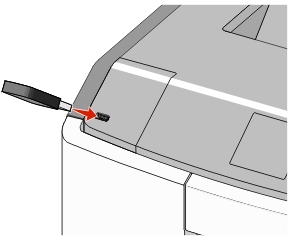
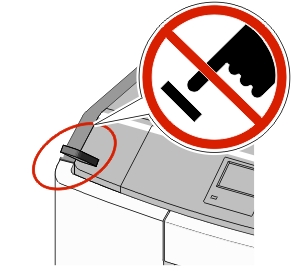
 .
. oder auf Start und dann auf Ausführen.
oder auf Start und dann auf Ausführen.